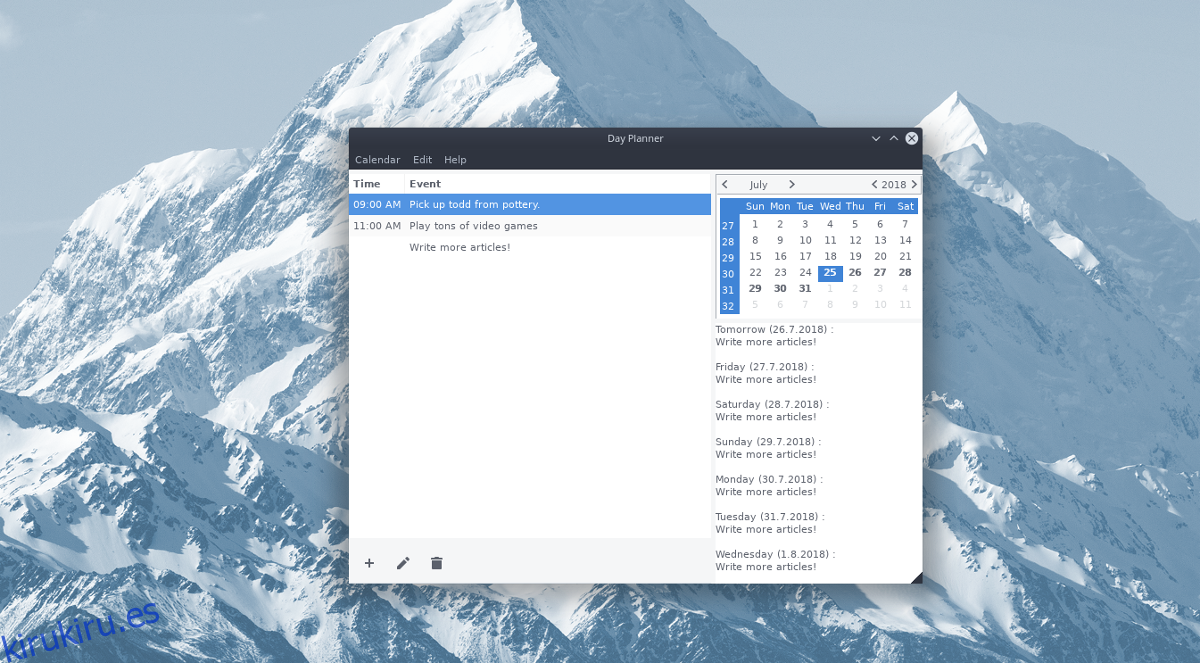Day Planner es una sencilla herramienta de gestión de itinerarios para Linux. Es de código abierto y una de las aplicaciones de planificación más populares en Linux.
El software, a pesar de su simplicidad, tiene algunas características realmente atractivas. Específicamente, me vienen a la mente características como exportar / importar itinerarios y compatibilidad con complementos. Si está buscando una manera fácil de administrar su tiempo desde el escritorio de Linux, ¡esta aplicación es una para revisar!
ALERTA DE SPOILER: Desplácese hacia abajo y vea el video tutorial al final de este artículo.
Nota: para utilizar este software, necesitará Ubuntu, Debian, Arch Linux, Fedora, OpenSUSE o la capacidad de ejecutar archivos ejecutables.
Tabla de contenido
Ubuntu
Instalar Day Planner en Ubuntu significa descargar un paquete, ya que Ubuntu, desafortunadamente, no tiene la aplicación en sus fuentes de software. Para iniciar la descarga, abra una terminal y use el comando wget para obtener el último paquete.
wget https://github.com/downloads/zerodogg/dayplanner/dayplanner_0.11-1_all.deb
Con el paquete en su PC con Ubuntu, puede comenzar la instalación. Con el comando dpkg, instale Day Planner.
sudo dpkg -i dayplanner_0.11-1_all.deb
Durante la instalación de Day Planner, es posible que algunas dependencias no se instalen correctamente. Cosas como esta suceden a veces, pero afortunadamente, se puede arreglar. En la terminal, ejecute apt install -f para obligar a Ubuntu a corregir el problema.
sudo apt install -f
Para ejecutar Day Planner, abra el tablero de Ubuntu y busque «Day Planner». Alternativamente, consulte la sección «Office» del menú de la aplicación.
Debian
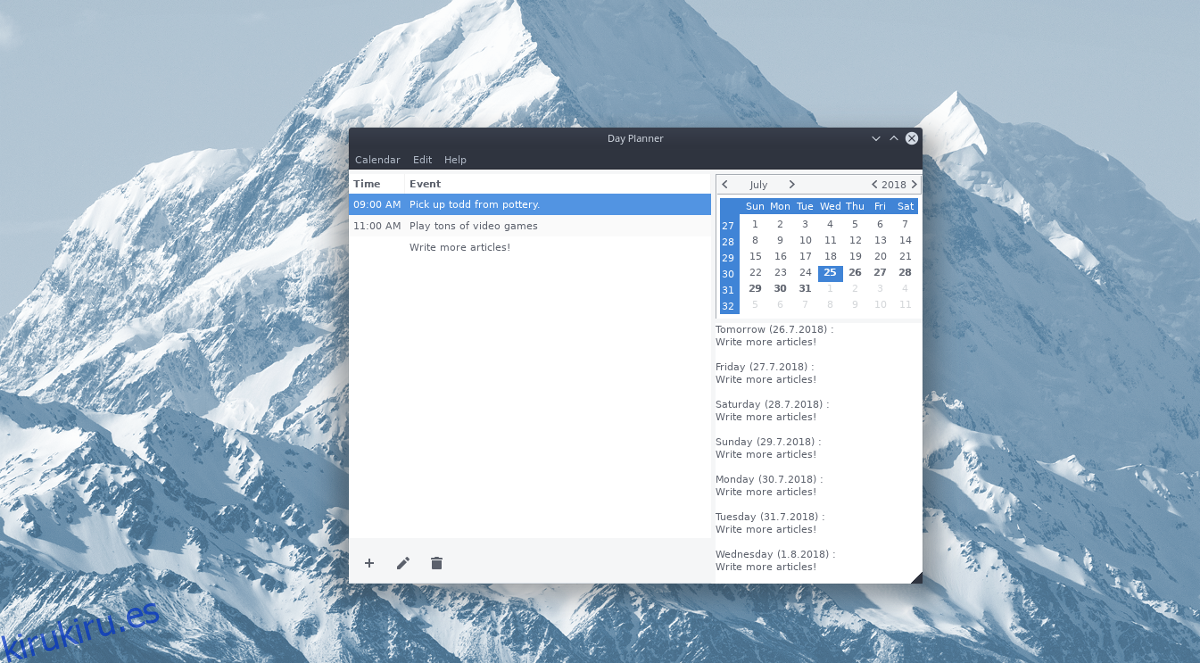
Day Planner tiene soporte de primera clase para Debian, ya que hay un botón de descarga «Debian» en el sitio web. Para obtener el paquete, abra una ventana de terminal en su PC Debian y use la herramienta de descarga wget para obtenerlo.
wget https://github.com/downloads/zerodogg/dayplanner/dayplanner_0.11-1_all.deb
La herramienta wget es muy rápida, por lo que descargarla no lleva mucho tiempo. Cuando se complete la descarga, use el comando dpkg para instalar el paquete en Debian.
sudo dpkg -i dayplanner_0.11-1_all.deb
La instalación de paquetes Debian desde la línea de comandos significa que a veces las dependencias se rompen. Por suerte, este problema es fácil de resolver. Pruebe el siguiente comando en la terminal para corregir el problema.
sudo apt-get install -f
Arch Linux
Arch Linux no es compatible con Day Planner oficialmente. En cambio, los fanáticos de Arch que buscan la aplicación Day Planner deben obtenerla a través de AUR.
Obtener Day Planner a través del repositorio de usuarios de Arch Linux comienza sincronizando la última versión de git con Pacman en el sistema.
sudo pacman -S git
Con la herramienta git funcionando, es seguro sincronizar la última instantánea del Planificador diario a través de AUR. Usando el comando git, clona el código.
git clone https://aur.archlinux.org/dayplanner.git
Use el comando CD y mueva el terminal a la nueva carpeta de código.
cd dayplanner
Finalmente, use el comando makepkg para generar un nuevo paquete Arch. Tenga en cuenta que, al crear este software, las dependencias a veces no se instalan. Esto sucede cuando los paquetes AUR dependen de bibliotecas que se encuentran fuera del repositorio oficial de Arch Linux. Vea la lista de dependencias aquí, en caso de que ocurra este error.
Inicie el proceso de construcción con:
makepkg -si
Fedora
Fedora Linux es único con su soporte para Day Planner. En lugar de tener que generar un paquete instalable o descargar cualquier cosa. Los fanáticos de Fedora pueden instalar el software Day Planner con un solo comando.
sudo dnf install dayplanner -y
¿Necesita desinstalar Day Planner en Fedora? Quitarlo es tan fácil como instalarlo:
sudo dnf remove dayplanner -y
OpenSUSE
Lamentablemente, no hay ningún archivo RPM que instale Day Planner en OpenSUSE. Incluso los archivos RPM de Fedora no funcionan. En cambio, se recomienda a los usuarios de OpenSUSE que deseen instalar la aplicación que sigan las instrucciones genéricas para ejecutar esta aplicación.
Linux genérico
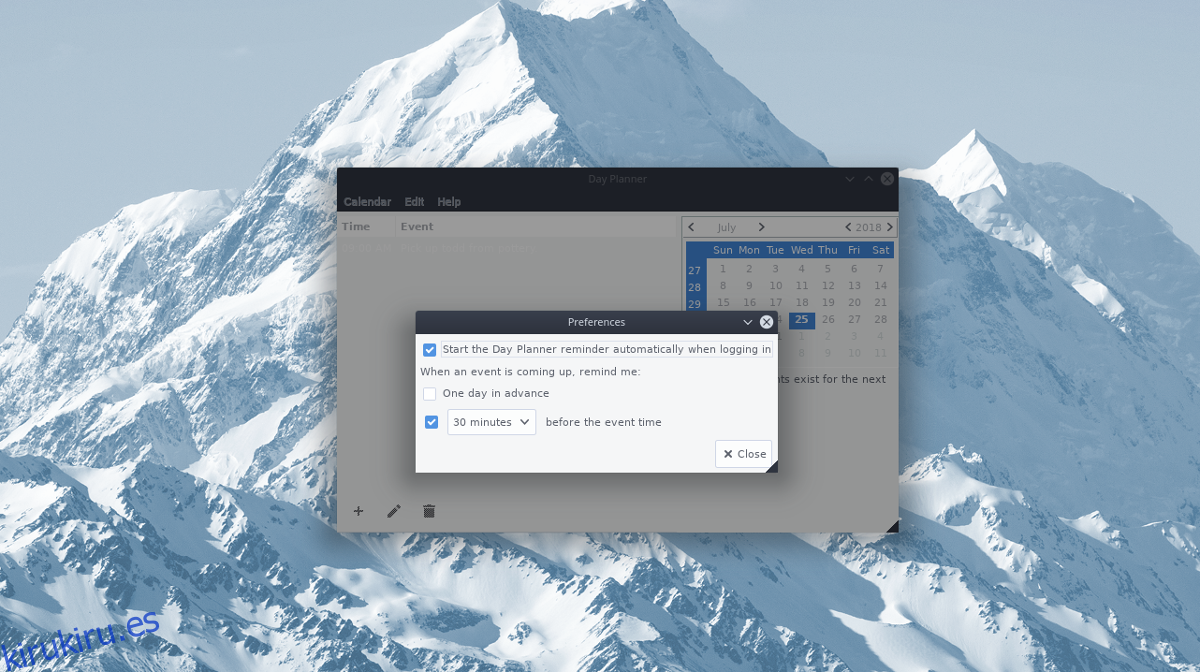
Hacer que la aplicación Day Planner se ejecute en distribuciones de Linux poco conocidas es sorprendentemente fácil, ya que proporcionan un binario fácil de instalar, en lugar de pedir a los usuarios que construyan todo desde la fuente. Para obtener el archivo binario, abra una terminal y use la aplicación de descarga wget.
wget https://github.com/downloads/zerodogg/dayplanner/dayplanner-0.11.run
Cuando wget termine de descargar el archivo binario, use el comando chmod y actualice sus permisos para que pueda ejecutarse como un programa.
sudo chmod +x dayplanner-0.11.run
Ahora que los permisos están configurados para que el archivo binario sea ejecutable, inicie el proceso de instalación.
./dayplanner-0.11.run
La instalación se descomprimirá en la terminal y abrirá una herramienta de instalación gráfica. Lea el mensaje y haga clic en el botón «Aceptar» para continuar y finalizar con el proceso de instalación.
Desinstalar el planificador diario
Eliminar la aplicación Day Planner si la ha instalado de forma genérica es un poco diferente a simplemente instalarla a través del administrador de paquetes. Para eliminarlo, deberá ejecutar un script de shell. Este script de shell elimina todos los rastros de la aplicación del sistema.
Abra una terminal y ejecute el siguiente comando para desinstalar completamente Day Planner de su PC con Linux.
sh /home/username/.local/share/dayplanner/uninstall.sh